Настройка роутера для раздачи интернета через WI Fi
- Опубликовано 25.06.2013 15:15
- Автор: Сергей Шмигирилов
 Wi-Fi - это технология установления беспроводной связи. Благодаря внедрению такой вот технологии, для подключения интернета не нужно протягивать множественные провода по дому, достаточно установить один единственный роутер, и все компьютеры, ноутбуки и мобильные телефоны, имеющие Wi Fi модуль, смогут подключится в считанные секунды к сети.
Wi-Fi - это технология установления беспроводной связи. Благодаря внедрению такой вот технологии, для подключения интернета не нужно протягивать множественные провода по дому, достаточно установить один единственный роутер, и все компьютеры, ноутбуки и мобильные телефоны, имеющие Wi Fi модуль, смогут подключится в считанные секунды к сети.
Как же все таки правильно настроить Wi-Fi, и какие знания для этого необходимы. Разбирать в этом вопросе будем на примере популярной модели роутера D-link DIR300. И так, в любом роутере есть специальный порт куда необходимо подключить сетевой кабель (по которому предоставляется интернет). В случае с нашей моделью, это самый первый порт с довольно конкретной надписью "INTERNET". Важно отметить, что если вы хотите подключить к роутеру устройство, в котором нет Wi Fi адаптера, то можно это сделать напрямую, через предусмотренные порты 1,2,3,4.
Теперь касательно настройки. Для начала необходимо зайти саму панель управления устройства. Сделать это довольно просто, подключаемся для начала к роутеру при помощи кабеля, вводим в адресную строку используемого браузера следующие цифры 192.168.0.1 (в случае если у вас именно такая модель роутера, как у нас, как правило он подходит для всех, но могут быть исключения) и у вас откроется страница следующего вида.
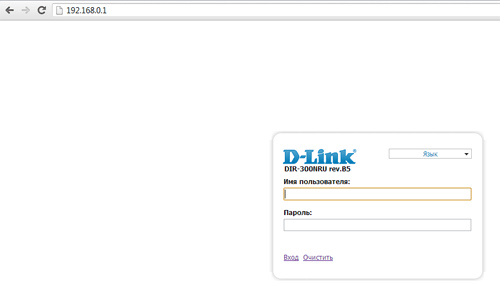
На ней необходимо ввести логин и пароль, найти их можно в инструкции по эксплуатации устройства. По традиции, каждый производитель устанавливает - Логин "admin" и пароль "admin". После ввода всех данных мы попадаем в основное меню.
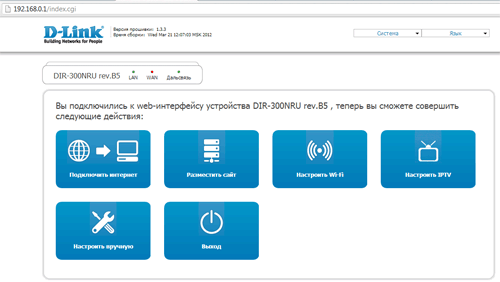
Здесь переходим в раздел "Настроить в ручную", после чего в раздел "Сеть" и нажимаем на кнопку "Добавить". На высветившийся странице необходимо выбрать тип подключения, после чего ввести имя подключения (любое на ваше усмотрение на латинском языке), и непосредственно ваше имя пользователя и пароль. Что же касается оставшихся настроек, их оставляем без изменения и нажимаем на кнопку "Применить". При помощи верхнего меню (которое находится в правом верхнем углу) выбираем функцию "Сохр. и Перезагрузить".
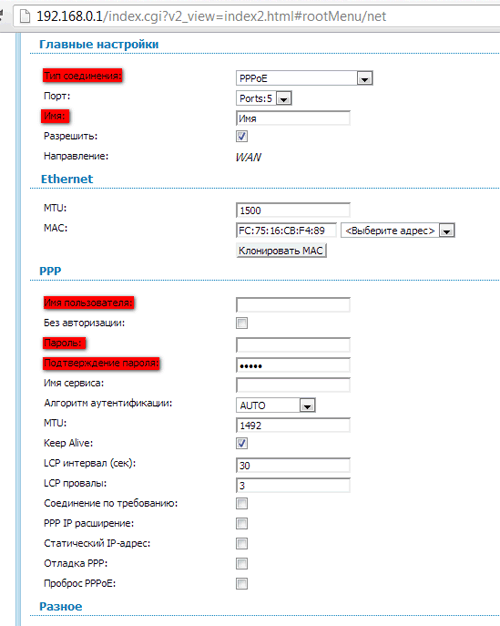
С настройками интернета покончено, теперь перейдем к установки пароля на вашу сеть, что бы соседи, или кто нибудь другой не смог к ней подключиться, и не начал "воровать" ваш трафик. Для этого нужно перейти в раздел "Wi-Fi" где выбрать "Настройки безопасности". Тип сетевой аутентификации ставим "WPA2-PSK", а в пустое поле "Ключ шифрования" вписываем любой, на ваш усмотрения пароль. После всех настроек желательно перезагрузить роутер и можно пользоваться интернетом.
Новые материалы на сайте
При покупке телефона Apple можно будет сдать смартфон конкурента

Компания Apple разрабатывает новую стратегию, которая призвана заста...
TechPowerUp обновил GPU-Z до версии 0.8.2

TechPowerUp выпустила последнюю версию утилиты GPU-Z. Версия 0.8.2 п...
MSI представил 12 новых материнских плат с поддержкой USB 3.1

Компания MSI, ведущий мировой производитель материнских платы, с гор...
Совместный планшет BlackBerry, Samsung и IBM имеет невероятно высокую степень …

Планшетный компьютер для рядового пользователя, это прежде всего сре...
Укрепившийся доллар снизит продажи ПК в среднем на 5 %

Рынок довольно изменчив, и падение или взлет доллара способен сильно...
Самое популярное
Обзор и тест материнской платы Gigabyte Z77X-UD3H

Совсем недавно, пару дней назад, нами был проведен обзор материнской п...
Обзор и тест процессора Intel Core i7-3770K на архитектуре Ivy Bridge

Появление новых процессоров на архитектуре Ivy Bridge, пользователи жд...
Обзор процессора AMD Phenom II X4 975 BE

Компании AMD в очередной раз удается извлечь больше производительнос...
Как обновить видеодрайвер AMD Catalyst и Nvidia Geforce

Наверное каждый из нас, после того как приобрел свой первый компьюте...
Обзор и тестирование материнской платы MSI Z77A-GD65

Официальный анонс материнских плат построенных на базе новейшего чипсе...



